|
3) 依次拖动到“点3”、“点4”、“点5 ”,并在“点5”处双击鼠标,形成图1(b)所式的样条曲线。 4) 结束样条曲线绘制。 2. 样条曲线的控制 样条曲线型值点可以作为控标使用,通过改变样条曲线型值点的位置就可以改变样条曲线的形状。绘制样条曲线时,样条曲线型值点的数量最初是由鼠标单击点(交替样条曲线绘制方式)或拖动的不同曲线段数(拖动式)确定的。 选择样条曲线并右击,在弹出的快捷菜单中,可以使用“插入样条曲线型值点”、“移动方框”、“检查曲率”等一系列的工具控制样条曲线的形状(如图2 所示): 
图 2 控制样条曲线形状 n 插入样条曲线型值点 插入型值点时,鼠标的指针形状为  ,在样条曲线上单击,即可以为样条曲线上添加型值点。 ,在样条曲线上单击,即可以为样条曲线上添加型值点。 n 删除样条曲线型值点 选择需要删除的样条曲线型值点,然后按Delete 健即可删除。 n 移动方框 “插入样条曲线型值点”的方法是样条曲线变得更复杂,而使用移动方框可以直接操作样条线。拖动移动方框的箭头,就可以改变样条曲线(如图3 所示)。移动方框可以在样条曲线上移动,并可以锁定在样条曲线某位置上。移动方框被锁定后,在移动方框位置右击,选择“解开方框”即可以解除移动方框的锁定状态。  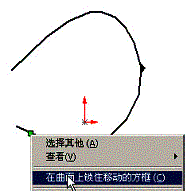
图 3 移动方框 n 简化样条曲线 通过指定样条曲线型值点之间的距离差,可以规律地减少型质点的数量,从而达到简化样条曲线的目的。如图4 所时,在误差文本框中输入型值点间距误差,就可以将样条曲线上型值点距离小于5mm 的点删除。 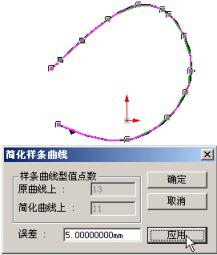
图 4 简化样条曲线 n 检查曲率 | 

